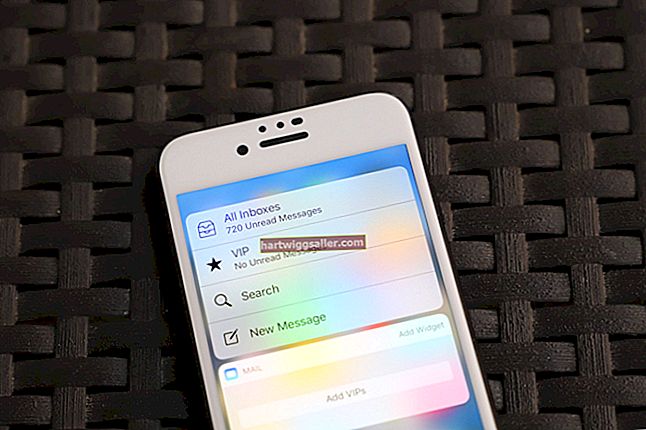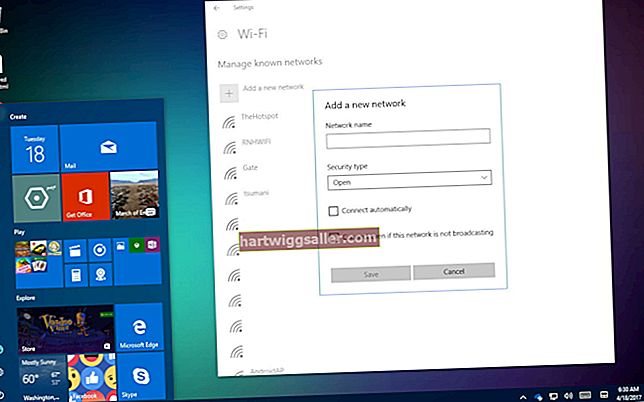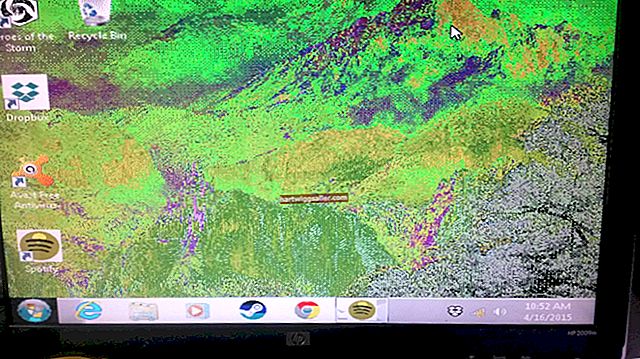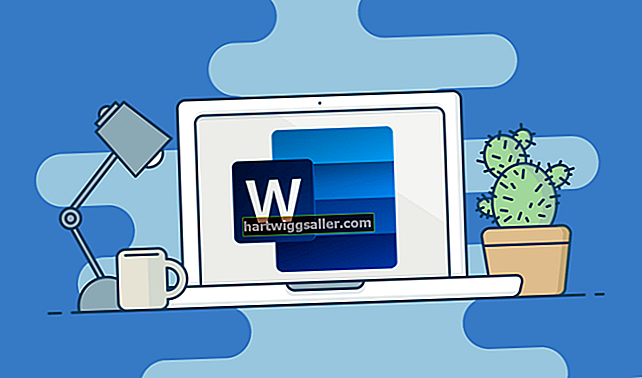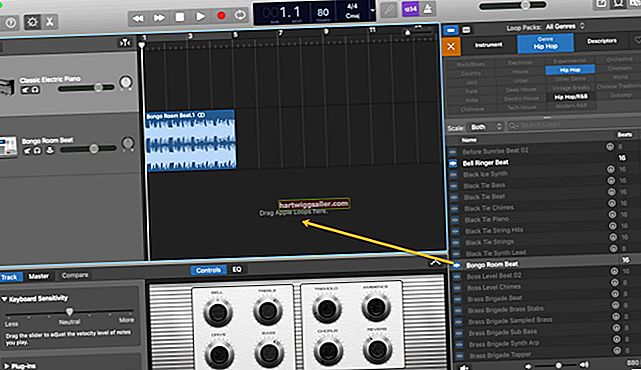Desligar e inicializar computadores individuais na rede de sua empresa custa um tempo valioso que poderia ser mais bem gasto em outras tarefas. Executar essas funções remotamente torna o trabalho do administrador da rede muito mais fácil. Os administradores podem desligar e inicializar máquinas em rede a partir de um único computador conectado a essa rede usando o utilitário Windows Shutdown.exe e o programa gratuito WakeMeOnLan. Ambos permitem que você manipule computadores individuais ou todas as máquinas conectadas à rede.
Shutdown.exe
1
Ative o acesso remoto para cada computador da rede. Em cada máquina individual, clique no botão "Iniciar" no canto inferior esquerdo da tela e digite "services.msc" (sem as aspas) na caixa de pesquisa para abrir a janela de serviços.
2
Role para baixo os itens na janela de serviços até ver “Registro Remoto”. Clique com o botão direito e clique em "Propriedades" na lista. Clique na pequena seta ao lado de Tipo de inicialização e selecione “Automático”. Clique em “Iniciar”, “Aplicar” e depois “OK” para salvar as alterações para permitir o acesso remoto ao computador.
3
Verifique as configurações no Firewall do Windows se você o usar antes de continuar. Clique no botão “Iniciar” no canto inferior esquerdo da tela e selecione “Painel de Controle”. Clique na opção “Segurança” e “Firewall do Windows”. Clique em “Permitir um programa”. Clique em “Alterar configurações” na parte superior da janela. Role para baixo até "Instrumentação de gerenciamento do Windows (WMI)" e clique para colocar uma marca de seleção na caixa ao lado dela. Clique em “Aplicar” e “OK” para salvar as alterações.
4
Execute essas etapas para cada computador que você precisa acessar remotamente.
5
Desligue as máquinas remotamente de qualquer computador da rede clicando no botão Iniciar no canto inferior esquerdo da tela, selecionando "Todos os programas", "Acessórios" e "Prompt de comando". Digite “shutdown / i” (sem as aspas) e pressione “Enter” para abrir a caixa de diálogo de desligamento remoto.
6
Digite os nomes dos computadores que deseja desligar no campo “Computadores” na parte superior da caixa, pressionando “Adicionar” após cada um. Escolha se deseja reiniciar ou desligar. Se quiser avisar os usuários sobre a ação, certifique-se de que uma marca de seleção apareça na caixa ao lado dessa opção e selecione por quanto tempo deseja que o aviso apareça. Caso contrário, clique na marca de seleção para apagá-lo. Selecione um motivo para a ação e digite uma mensagem no campo na parte inferior da caixa e clique em “OK”.
Comece
1
Habilite a capacidade para cada computador que você deseja inicializar remotamente. Clique no botão “Iniciar” no canto inferior esquerdo da tela e selecione “Painel de Controle”. Clique em “Sistema e Segurança” e depois “Gerenciador de Dispositivos”. Deixe todas as máquinas que você deseja acessar ativadas.
2
Clique com o botão direito em "Adaptador de rede" na lista. Escolha a guia “Gerenciamento de energia” na extremidade direita da janela que se abre e clique para colocar uma marca de seleção ao lado de “Permitir que este dispositivo acorde o computador” e “Permitir apenas que um pacote mágico acorde o computador”. Clique OK."
3
Baixe WakeMeOnLan no computador de onde deseja acessar as outras máquinas. Abra o arquivo baixado para extrair os arquivos do programa. Em seguida, clique duas vezes no arquivo "exe" para executar o programa.
4
Clique em “Arquivo” no menu na parte superior da janela e selecione “Iniciar digitalização”. O programa coleta as informações de outros computadores na rede durante esta varredura.
5
Ligue os computadores da lista de programas mais tarde, abrindo o programa WakeMeOnLan e clicando em cada computador da lista que deseja acessar. Eles são listados por endereço IP e nome do computador. Aqueles com um círculo verde antes do IP estão atualmente em execução e aqueles com um círculo vermelho estão desligados. Clique em "Ativar computadores selecionados" ou toque em "F8" no teclado.